Hỗ trợ tư vấn
Tư vấn - Giải đáp - Hỗ trợ đặt tài liệu
Mua gói Pro để tải file trên Download.vn và trải nghiệm website không quảng cáo
Tìm hiểu thêm » Hỗ trợ qua ZaloDo thói quen khi sử dụng máy tính, hoặc do nhu cầu công việc mà mỗi khi phải dùng tới các trinh duyệt Internet, chúng ta thường mở rất nhiều thẻ (tab) khác nhau. Điều này sẽ giúp việc tìm kiếm, so sánh, đối chiếu các thông tin được thuận tiện và nhanh hơn, nhưng bù lại, máy tính cũng sẽ phải tiêu tốn một nguồn tài nguyên đáng kể để. Và dù có muốn hay không, chúng ta cũng phải chấp nhận việc máy tính sẽ hoạt động chậm hơn, các thao tác nặng nề hơn.
Bình thường, chúng ta sẽ nghĩ tới việc nâng cấp máy lên cấu hình tốt hơn, hoặc bổ sung thêm RAM... Nhưng có một cách đơn giản hơn rất nhiều, hoàn toàn miễn phí mà vẫn đảm bảo được hiệu quả tối đa, đó chính là OneTab.
OneTab là một tiện ích mở rộng được tích hợp trên chính trình duyệt nhằm giúp người dùng có thể vừa mở một loạt các tab để làm việc mà vẫn đảm bảo cho máy tính không bị chậm, các thao tác với trình duyệt vẫn nhanh và mượt mà. Tuy hiện nay mới chỉ được hỗ trợ trên hai trình duyệt Google Chrome và Mozilla Firefox, nhưng đây là một lựa chọn hoàn hảo cho tất cả chúng ta trong việc tăng tốc trình duyệt của mình.
Đầu tiên, các bạn click vào biểu tượng ba dấu gạch ngang ở góc trên, bên phải trình duyệt Chrome, chọn vào More Tools (Thêm công cụ) / Extensions (tiện ích mở rộng).
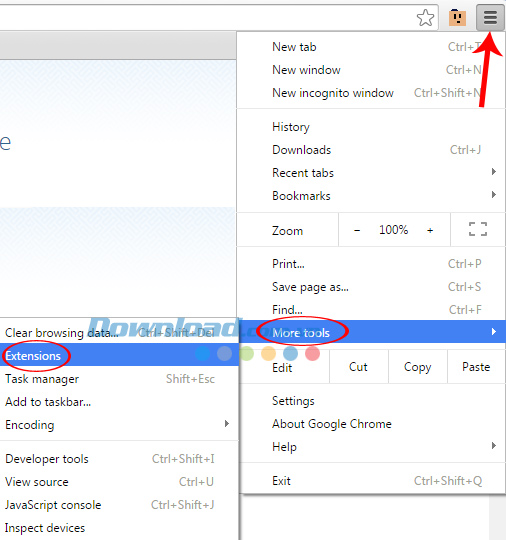
Cửa sổ Extensions mở ra, các bạn kéo xuống dưới, nhấp vào Get more extensions (lấy thêm tiện ích).
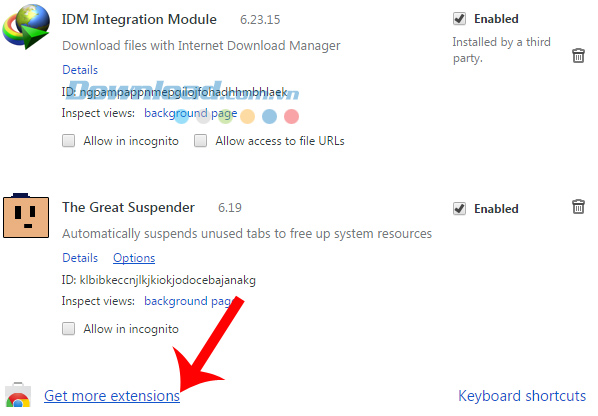
Tại Chrome web store (Cửa hàng tiện ích của Chrome), các bạn nhập từ khóa OneTab vào ô tìm kiếm rồi Enter (nhớ tick vào ô Extensions để thu gọn phạm vi tìm kiếm). Sau khi các kết quả tương ứng xuất hiện, các bạn tìm đúng tiện ích OneTab mà chúng ta cần, sau đó nhấp chuột trái vào Add to Chrome (Thêm vào Chrome).
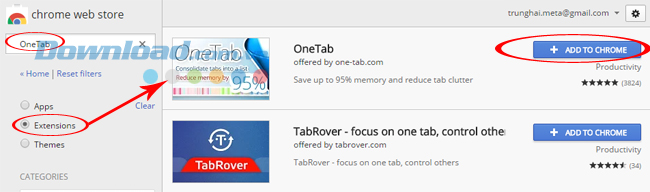
Nhấp vào Add (Thêm) để xác nhận cài đặt.
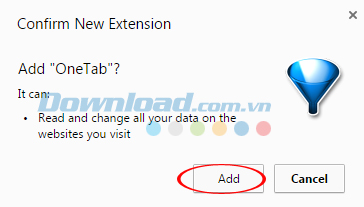
Sau khi cài đặt thành công sẽ xuất hiện biểu tượng của OneTab trên trình duyệt (hình cái phễu xanh bên cạnh ba dấu gạch ngang). Để có thể sử dụng, các bạn chỉ cần một cú click đơn giản vào biểu tượng đó, lập tức tất cả các tab đang mở sẽ được thu gọn vào một tab duy nhất.
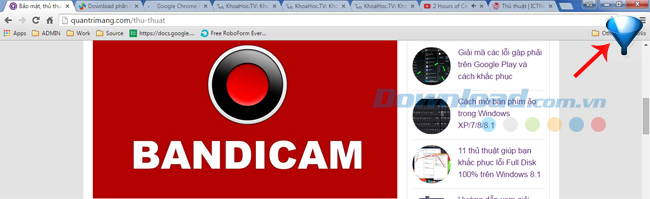
Tab duy nhất hiện ra khi các bạn thao tác có tên là OneTab, trong này là toàn bộ các tab đang hoạt động trên trình duyệt của bạn. Lưu ý: Khi thu tất cả các tab vào thành một, các tab sẽ tạm thời ngừng làm việc, nhưng dữ liệu vẫn hoàn toàn được giữ nguyên. Chính điều này sẽ giúp bạn tiết kiệm được lượng lớn tài nguyên RAM khi không cần, chưa cần dùng tới những trang đó.
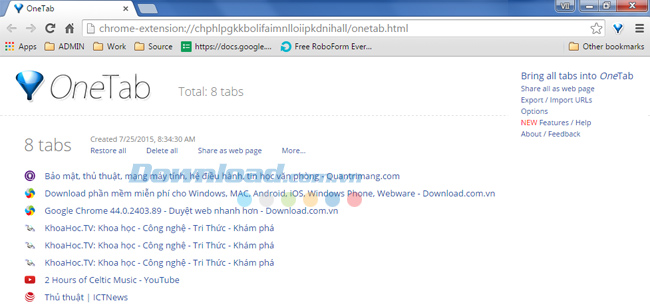
Để có thể mở lại những trang đó, chúng ta có hai cách:
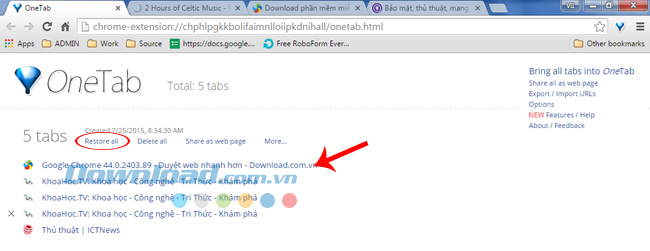
Đối với trình duyệt này, chúng ta cũng làm tương tự như với Chrome. Nhấp chuột vào biểu tượng ba dấu gạch ngang ở góc trên, bên phải trình duyệt, chọn vào mục Add-ons.
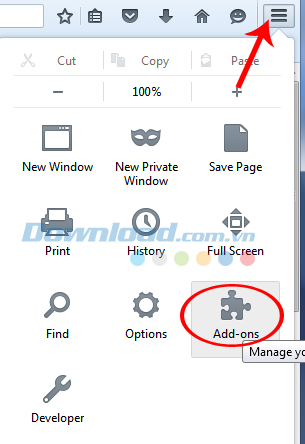
Nhập từ khóa OneTab vào ô tìm kiếm và Enter để cho ra kết quả cần tìm. Sau đó chọn vào Install để cài đặt.
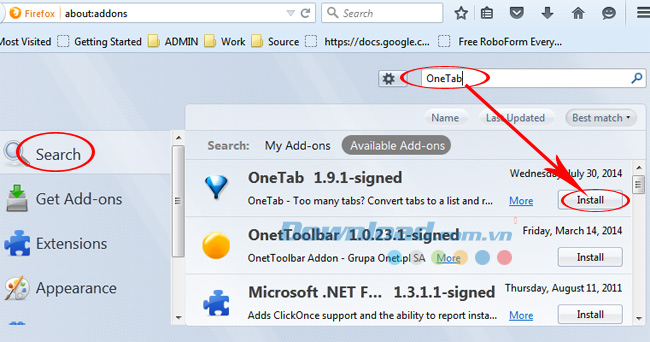
Firefox cũng sẽ bắt bạn xác nhận thông tin cài đặt, click vào Accept and install để xác nhận.
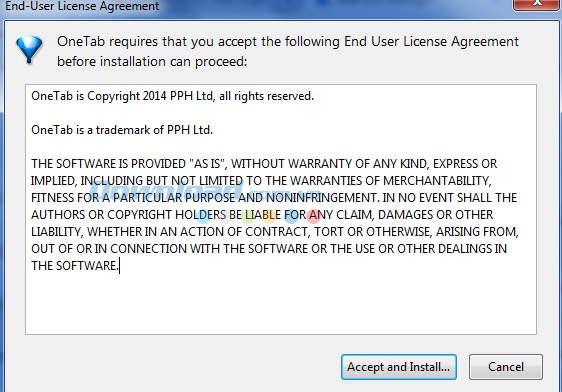
Biểu tượng OneTab cũng xuất hiện trên trình duyệt khi cài đặt thành công.
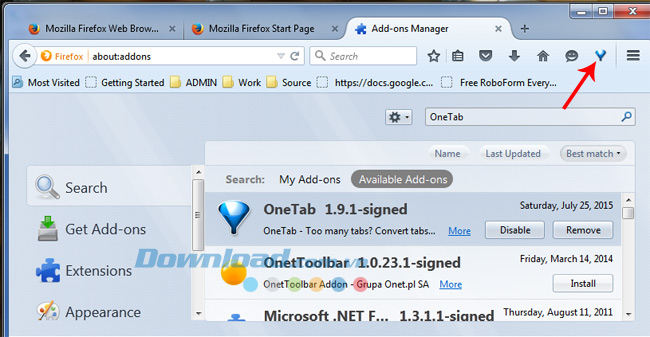
Thực hiện thao tác như trên Chrome để thu gọn các tab vào.
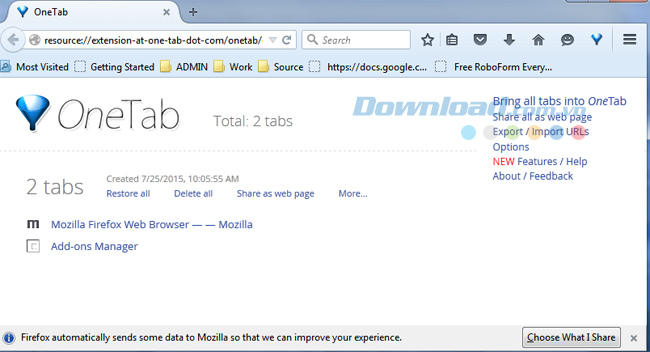
Vậy là chỉ với một cú click chuột vô cùng đơn giản, các bạn đã cải thiện được tốc độ của máy tính cũng như trình duyệt web của mình một cách tối đa. Không cần tốn tiền mua thêm linh kiện, cũng không cần lo lắng và khó chịu về tốc độ duyệt web bị chậm nữa, OneTab sẽ giúp bạn có một trải nghiệm hoàn hảo, và hiệu suất làm việc tối đa.
Chúc các bạn thực hiện thành công!
Theo Nghị định 147/2024/ND-CP, bạn cần xác thực tài khoản trước khi sử dụng tính năng này. Chúng tôi sẽ gửi mã xác thực qua SMS hoặc Zalo tới số điện thoại mà bạn nhập dưới đây: